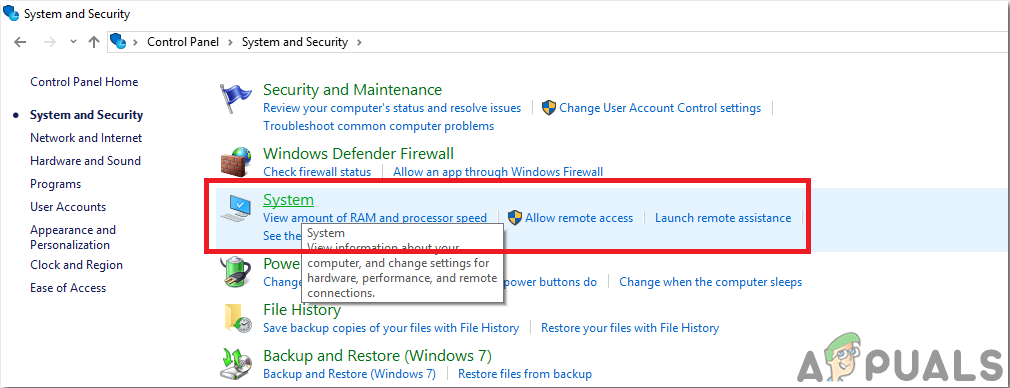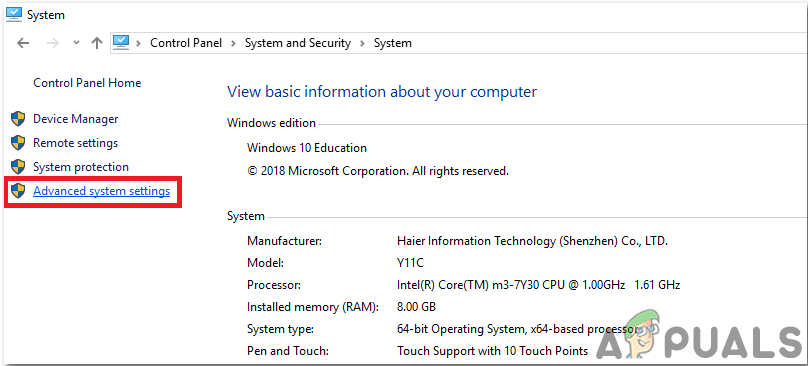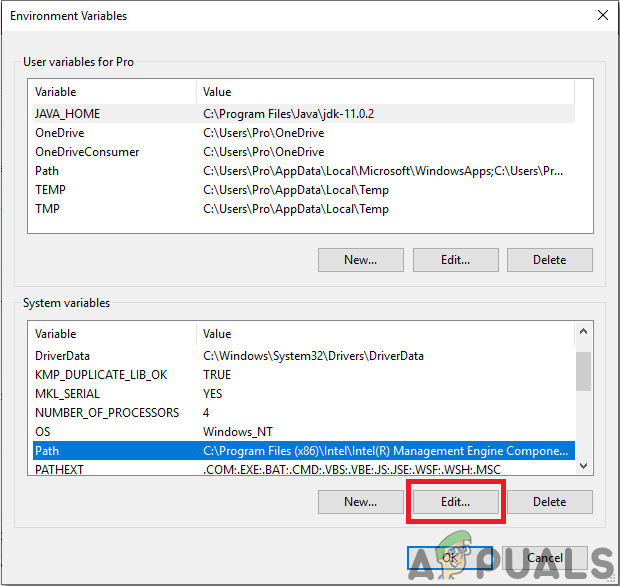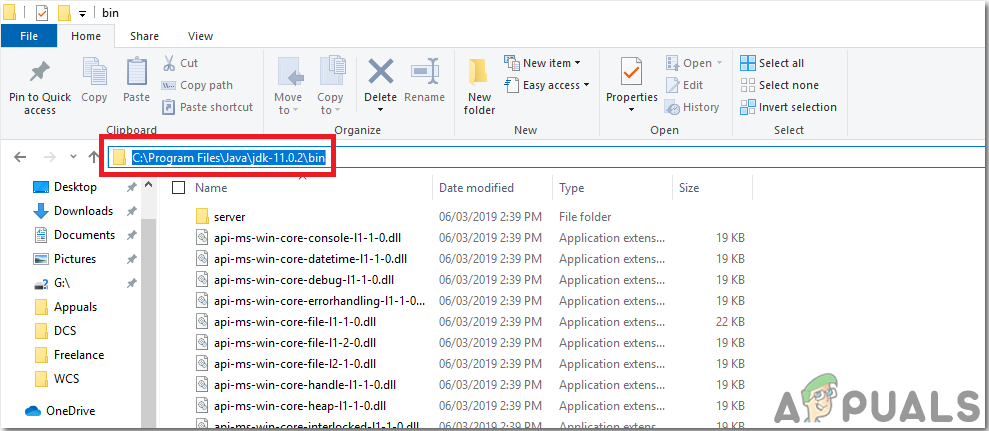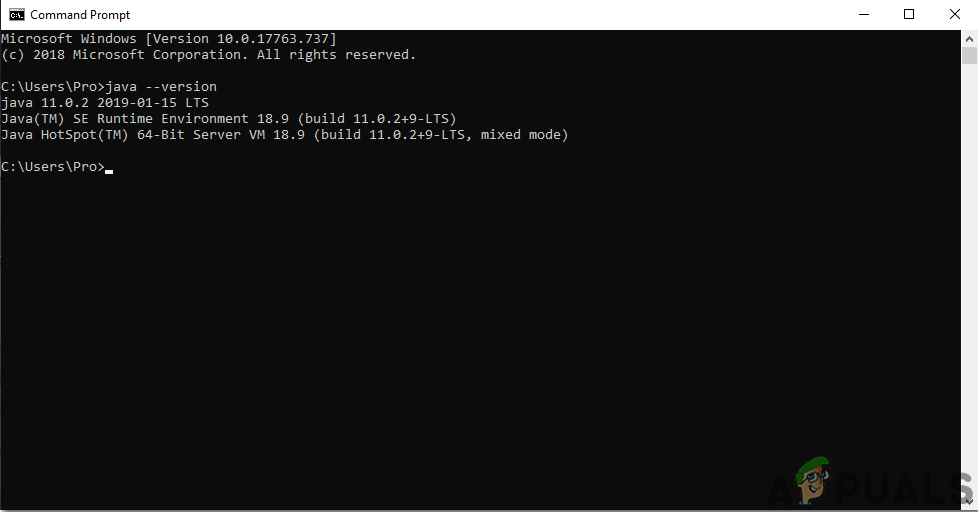Artikel ini adalah bahagian kedua dari artikel lain Bagaimana Membuat Automasi Rumah Pintar Menggunakan Modul ESP32? di mana kaedah untuk membuat Sistem Rumah Pintar telah disediakan. Dalam artikel ini, kami akan menunjukkan prosedur langkah demi langkah bagaimana mengembangkan aplikasi android dan menghubungkannya ke pangkalan data firebase. Maka aplikasi mudah alih ini akan digunakan untuk menukar peralatan elektrik di rumah.

Pembangunan Aplikasi Android
Sistem Rumah Pintar yang sudah tersedia di pasaran sangat mahal. Sekiranya anda mempunyai komponen yang diperlukan dan peranti android, anda boleh membuat sistem automasi rumah di rumah yang sama-sama cekap tetapi kosnya sangat rendah. Baca dua artikel ini untuk membuat Sistem Automasi Rumah anda sendiri di rumah.
Bagaimana Membangunkan Aplikasi Android Untuk Automasi Rumah?
Kami akan mengembangkan aplikasi android yang akan digunakan sebagai alat kawalan jauh untuk mengawal peralatan rumah elektrik yang disambungkan ke modul ESP32 dalam artikel lain. untuk pergi ke artikel lain, Tekan di sini .
Langkah 1: Perisian Diperlukan
Oleh kerana kita akan mengembangkan aplikasi android, kita hanya memerlukan satu perisian. Tetapi untuk menjalankan perisian itu, kita perlu memasang perisian lain terlebih dahulu. Anda boleh memuat turunnya dari pautan berikut.
- Android Studio.
- JAWA JDK.
Langkah 2: Memahami Kerja Utama
Kami akan membuat aplikasi yang akan mempunyai pengkodan front-end dan back-end. Pada skrin utama, ia akan mengandungi beberapa butang yang akan mengawal pertukaran peralatan elektrik yang disambungkan ke papan mikrokontroler ESP32. Dalam pengekodan bahagian belakang, Kami akan mengirimkan '1' jika suis dihidupkan dan '0' jika suis dimatikan.
Kami akan membuat pangkalan data Firebase. Pangkalan data ini akan mengandungi 2 entiti yang dinamakan sebagai Light dan AC. Lampu akan berisi nilai untuk menukar lampu dan AC akan berisi nilai untuk menukar kipas. Nilai ini kemudian akan dihantar ke mikrokontroler dan kemudian mikrokontroler akan menghantar isyarat kawalan ke modul geganti dengan sewajarnya.
Langkah 3: Menyiapkan Android Studio
Sebelum memasang Android Studio, kami akan memasang JAVA JDK terlebih dahulu. Untuk memasangnya, klik pada exe fail yang anda muat turun dari pautan di atas, dan klik seterusnya sehingga berjaya dipasang. Sekarang ikuti langkah-langkah berikut sehingga prompt arahan anda mengenali java sebagai perintah luaran atau dalaman.
- Buka Panel kawalan dan klik pada Sistem dan keselamatan .
- Klik pada Sistem .
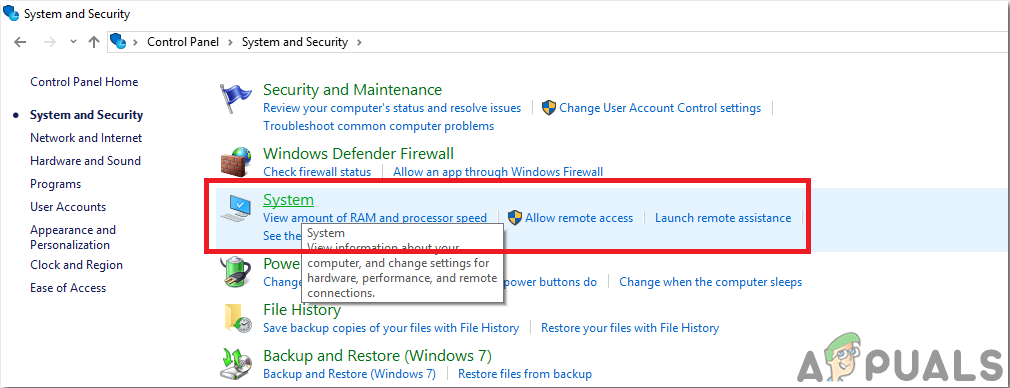
Sistem
- Klik pada Penetapan Sistem Lanjutan dan kemudian klik pada Pemboleh ubah Persekitaran .
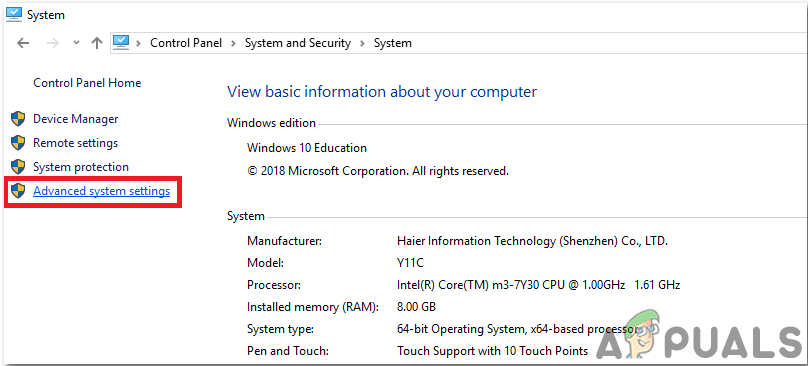
Penetapan Sistem Lanjutan
- Di bahagian Pembolehubah Sistem, klik pada jalan dan kemudian klik edit. Yang baru Edit Pembolehubah Persekitaran kotak akan muncul.
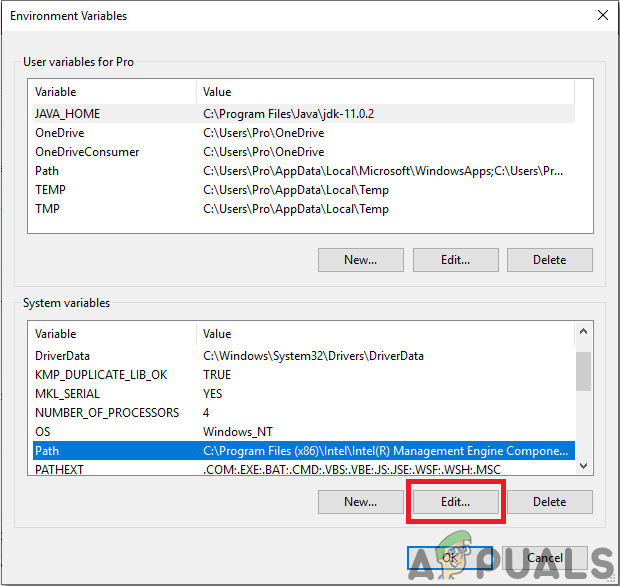
Edit Laluan
- Sekarang pergi ke C: Program Files Java dalam PC anda. Buka folder JDK, klik pada folder tong sampah dan kemudian salin laluan folder itu.
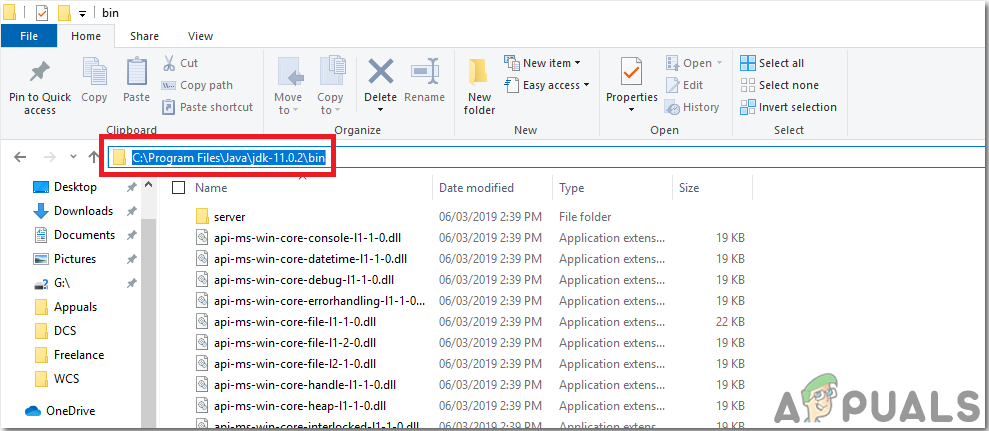
Laluan folder tong sampah
- Sekarang pergi ke kotak Edit Pembolehubah Alam Sekitar dan klik baru untuk membuat pemboleh ubah baru. Tampal jalan yang anda salin pada langkah di atas dalam pemboleh ubah baru dan simpan.
- Sekarang untuk mengesahkan, jika sudah terpasang sepenuhnya, buka command prompt dan ketik java –versi .
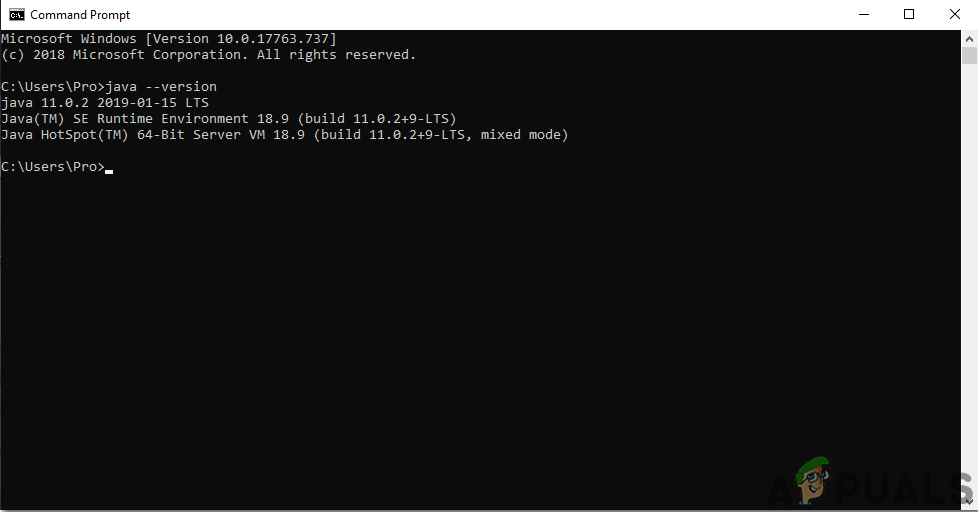
Versi JAVA
Sekarang kerana anda berjaya memasang Java JDK di komputer anda. Mari kita pasang Android Studio di komputer anda. Memasang perisian ini sangat mudah. Anda perlu membuka fail yang dimuat turun dan klik seterusnya sehingga perisian anda dipasang sepenuhnya.
Langkah 4: Membuat Tata Letak
Kami akan membuat susun atur yang akan mengandungi beberapa butang yang akan menghantar perintah 0 atau 1 ke pangkalan data firebase. Ini akan menjadi susun atur sederhana yang akan mengandungi beberapa butang. Dalam aplikasi saya, saya hanya akan memasukkan dua butang yang akan mengawal lampu dan kipas. Sekiranya anda ingin memasukkan lebih banyak butang untuk lebih banyak peralatan rumah, salin bahagian kod yang sama dalam program utama dan buat pemboleh ubah baru dalam pangkalan data. Tanpa membuang masa, mari kita bergerak ke arah langkah-langkah membuat susun atur mudah untuk aplikasi kita.
1. Pertama sekali, pergi ke Fail> Baru> Projek Baru. Menu akan muncul. Pilih Projek Kosong.
2. Sekarang namakan projek dan tetapkan KOTLIN sebagai bahasa pengaturcaraan anda.
3. Sekarang di sudut kiri, klik aplikasi> res> layout> activity_main.xml.

aktiviti_main
4. Di sini, tambahkan kod berikut di bawah kod yang sudah disediakan di studio android anda. Kami membuat susun atur kekangan. Kod berikut adalah menambahkan tajuk Automasi Bilik di bahagian atas. Ia kemudian menambah 3 suis. satu suis membolehkan anda memilih jika anda mahu mengendalikan perkakas rumah secara manual atau tidak. Dua yang lain dihidupkan akan mengendalikan kipas dan lampu masing-masing.
5. Susun atur aplikasi anda akan kelihatan seperti gambar di bawah.

Susun atur
Langkah 5: Pengekodan Belakang
Kod hujung belakang adalah bahagian terpenting dari mana-mana aplikasi. Ia adalah jambatan utama antara susun atur front-end dan pangkalan data projek. Dalam aplikasi kami, kami hanya ingin mengirim '1' di pangkalan data ketika suis dihidupkan dan '0' di pangkalan data ketika suis dimatikan. Ikuti langkah berikut untuk menambahkan kod dalam aplikasi anda
1. Di sudut kiri, klik aplikasi> java> com.example.my applicationmyapplication> main_activity.
2. Sekarang di skrin ini, salin kod berikut di kelas anda.
automasi kelas: AppCompatActivity () {var database = FirebaseDatabase.getInstance () var myRef = database.reference internal lateinit var btnSwitch: Switch internal lateinit var btnSwitch1: Switch internal lateinit var btnSwitch2: Switch override fun fun onCreate (saveInstanceState): Bundar .onCreate (saveInstanceState) setContentView (R.layout.activity_automation) myRef.child ('Toggle / switch'). addValueEventListener (objek: ValueEventListener {override fun onCancelled (p0: DatabaseError) {} mengatasi keseronokan diDataChange (p0). .visibility = View.VISIBLE if (p0.value.toString (). sama ('1')) {switch1.isChecked = true; toggleButton2.visibility = View.VISIBLE toggleButton3.visibility = View.VISIBLE myRef.child ('automasi /AC').addValueEventListener(object: ValueEventListener {ganti keseronokan onCancelled (p0: DatabaseError) {} ganti keseronokan onDataChange (p0: DataSnapshot) {if (p0.value.toString (). Sama ('1')) {toggleBut. isChecked = true} other toggleButton2.isChecked = false e}}) myRef.child ('automation / light'). addValueEventListener (objek: ValueEventListener {ganti keseronokan onCancelled (p0: DatabaseError) {} mengatasi keseronokan onDataChange (p0: DataSnapshot) {if (p0.value.toString (). sama dengan ('1')) {toggleButton3.isChecked = true} else toggleButton3.isChecked = false}})} lain {switch1.isChecked = false toggleButton2.visibility = View.GONE toggleButton3.visibility = View.GONE} // Log. d ('ahsan